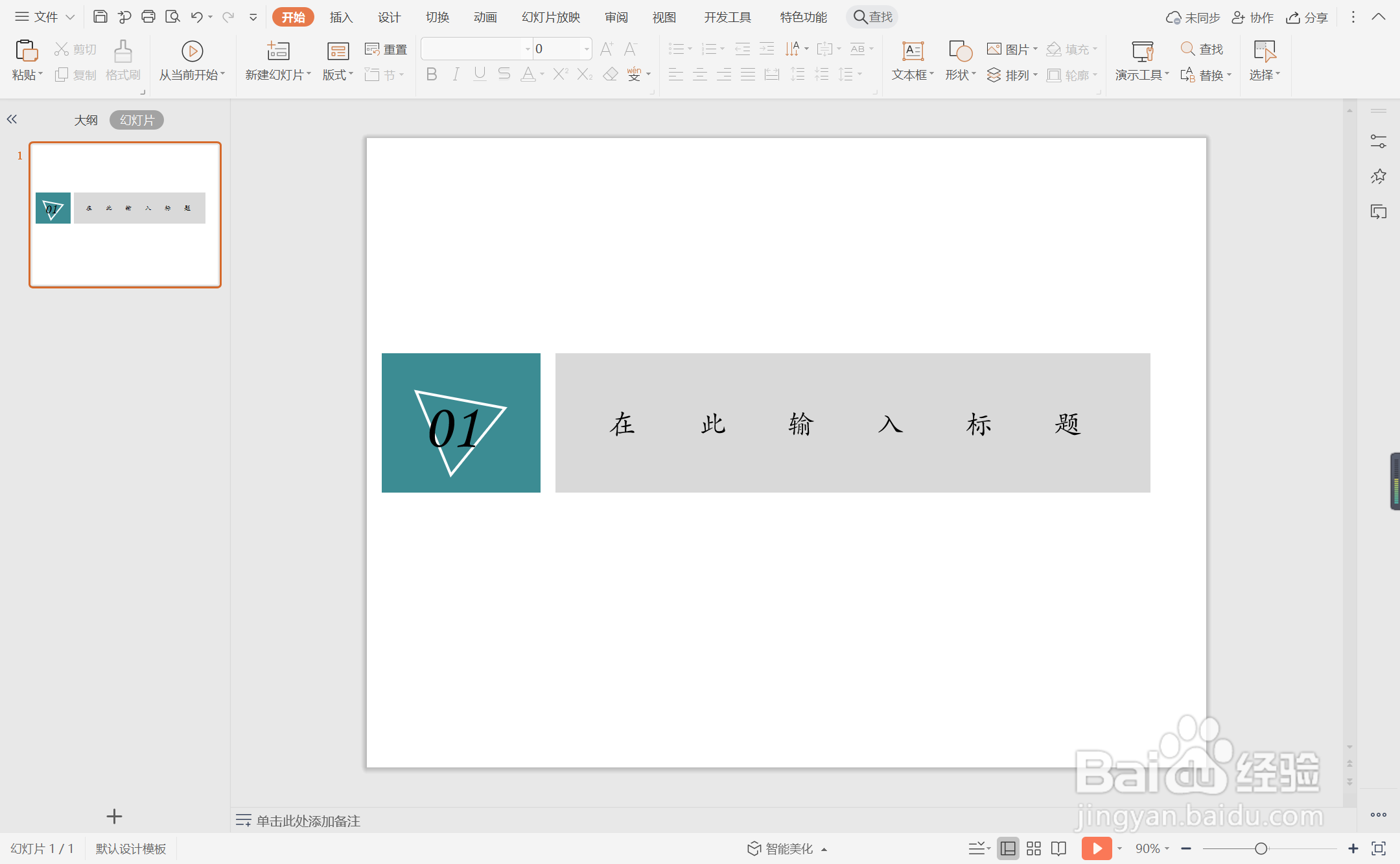1、在插入选项卡中点击形状,选择其中的矩形。
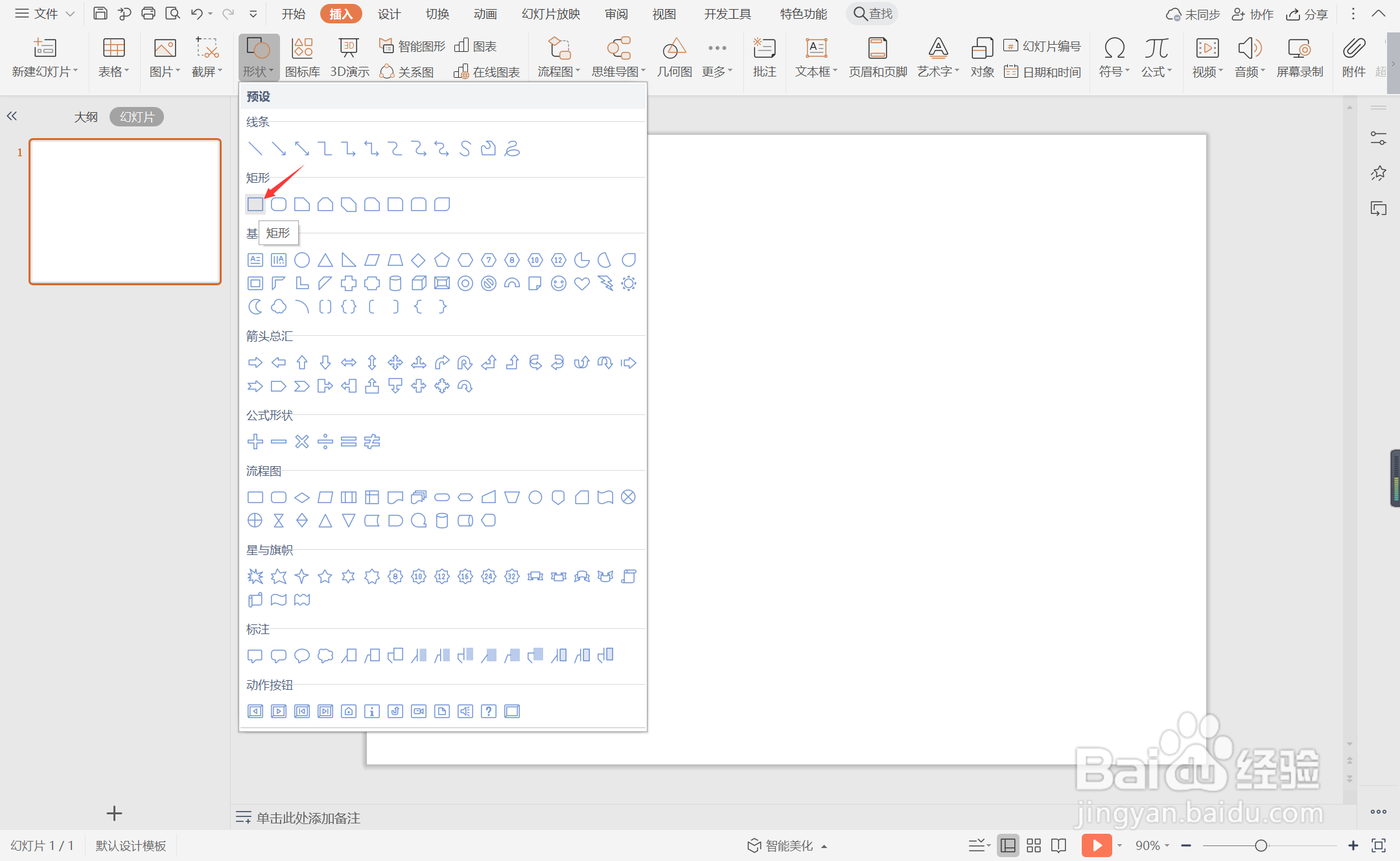
2、在页面上绘制出两个矩形,摆放位置如图所示。
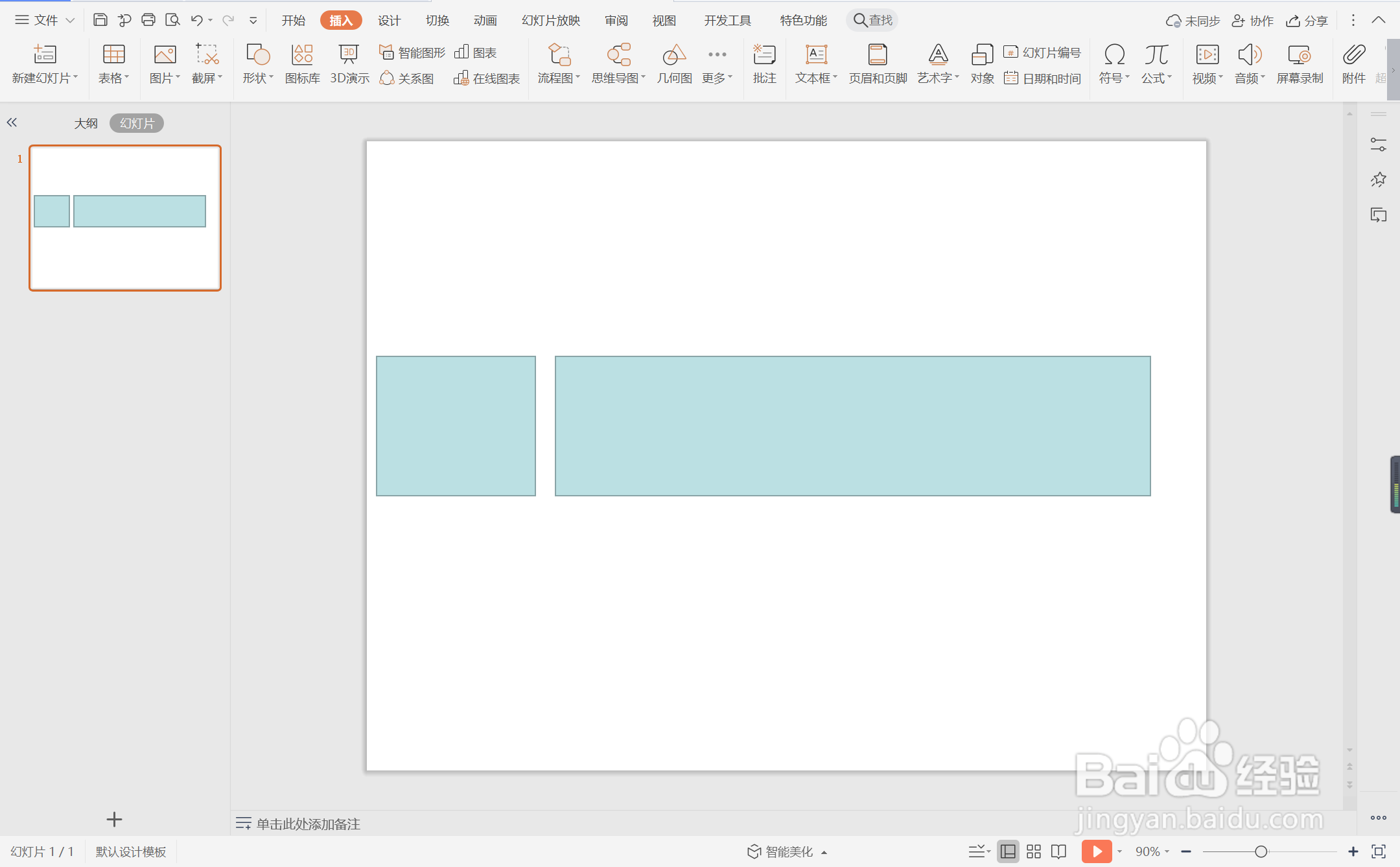
3、选中矩形,在绘图工具中点击填充,选择蓝色和灰色进行填充,并设置为无边框。
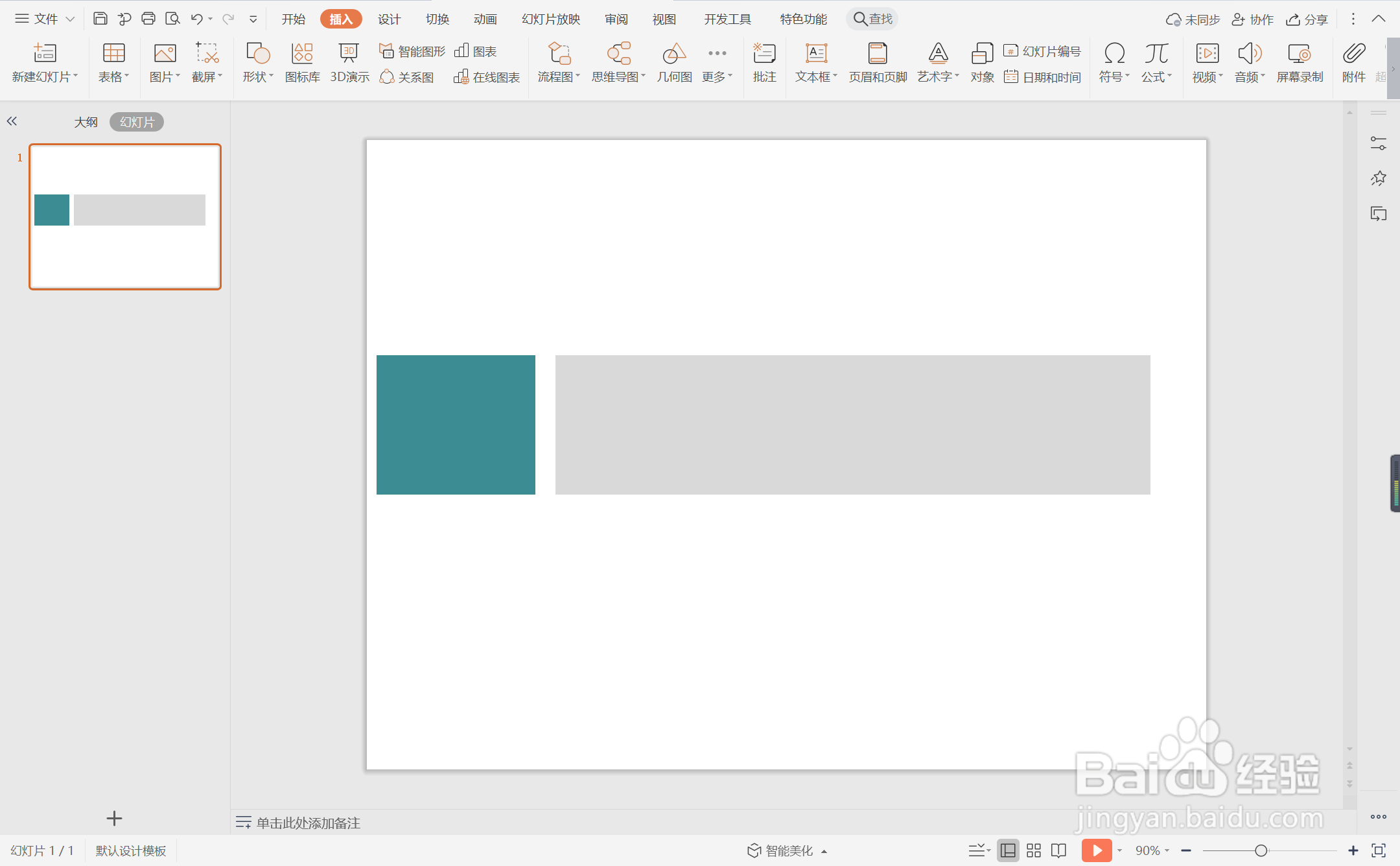
4、接着再插入一个等腰三角形,放置在左侧的矩形中,并设置为如图所示的效果。
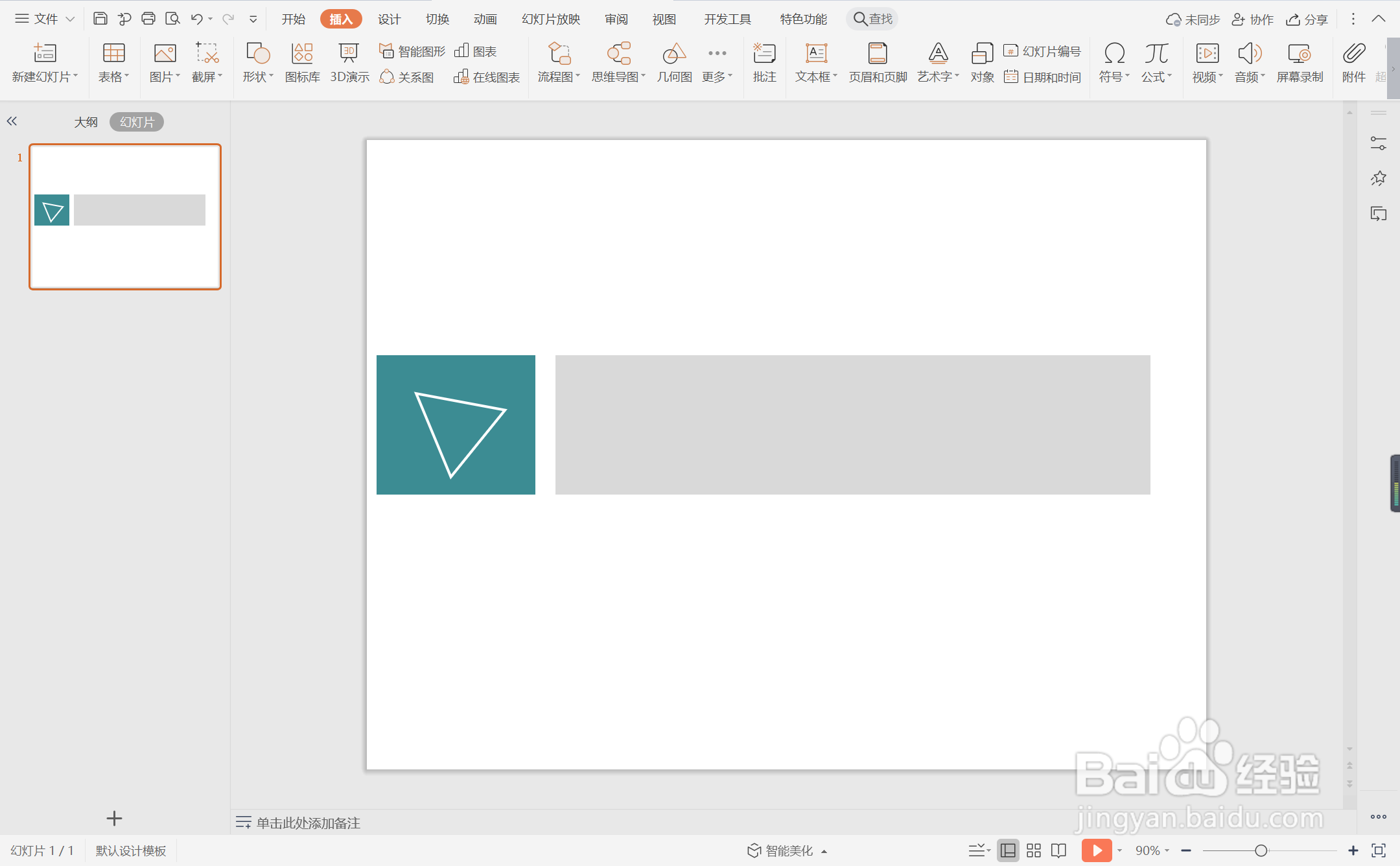
5、在三角形中输入序号,并调整好字体的大小,效果如图所示。
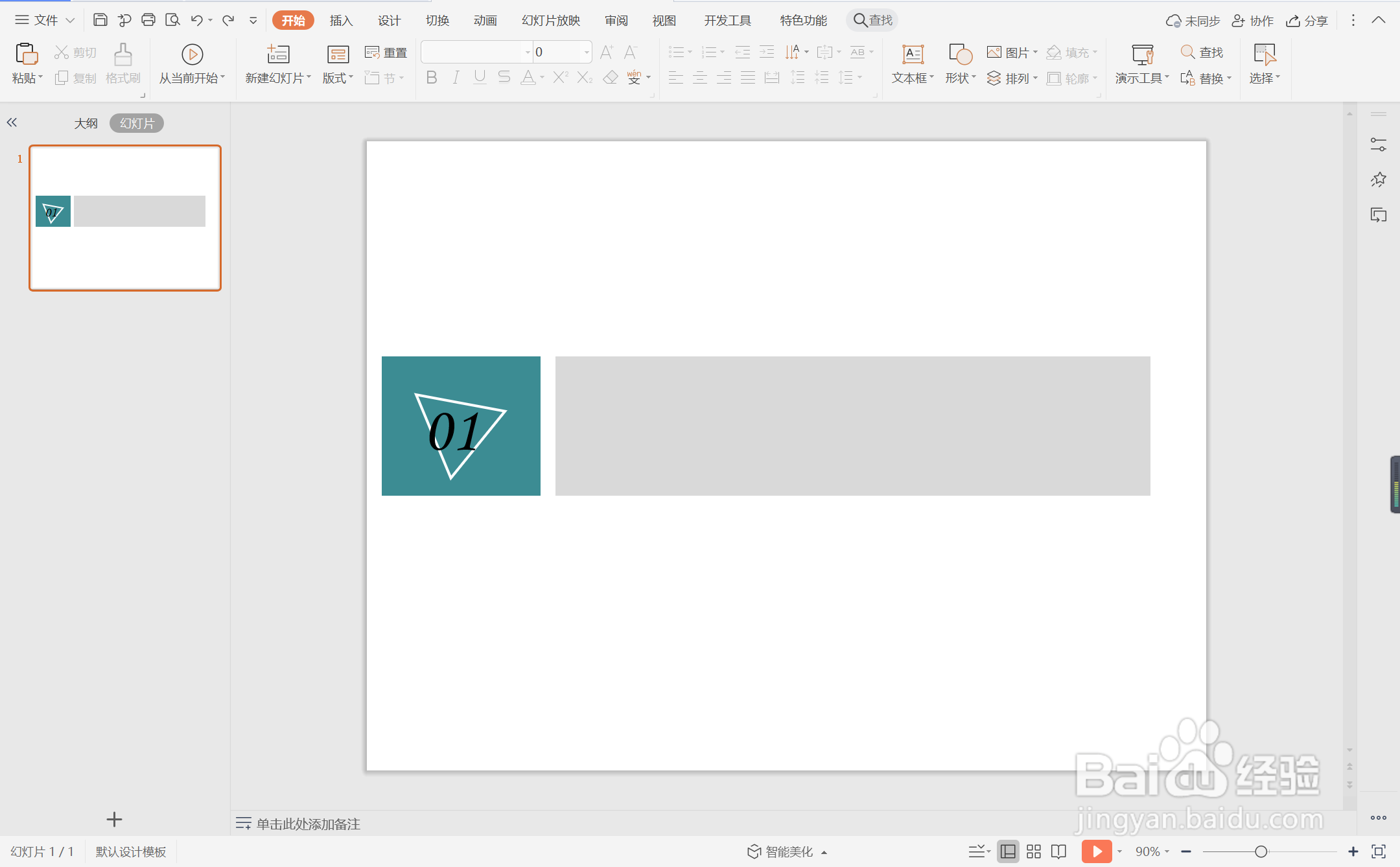
6、在右侧的矩形中输入标题,这样蓝灰极简风过渡页面就制作完成了。
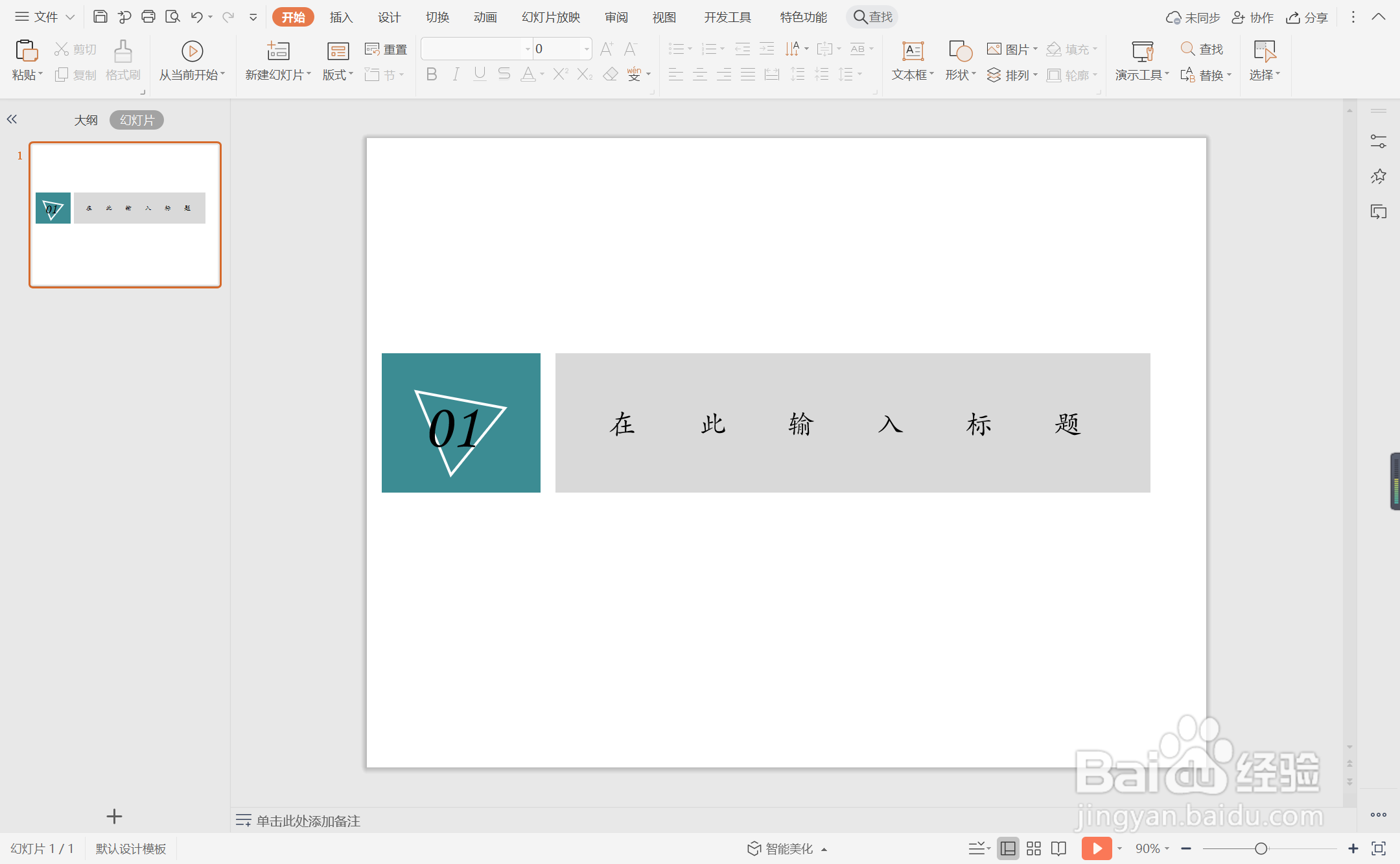
时间:2024-10-14 17:10:15
1、在插入选项卡中点击形状,选择其中的矩形。
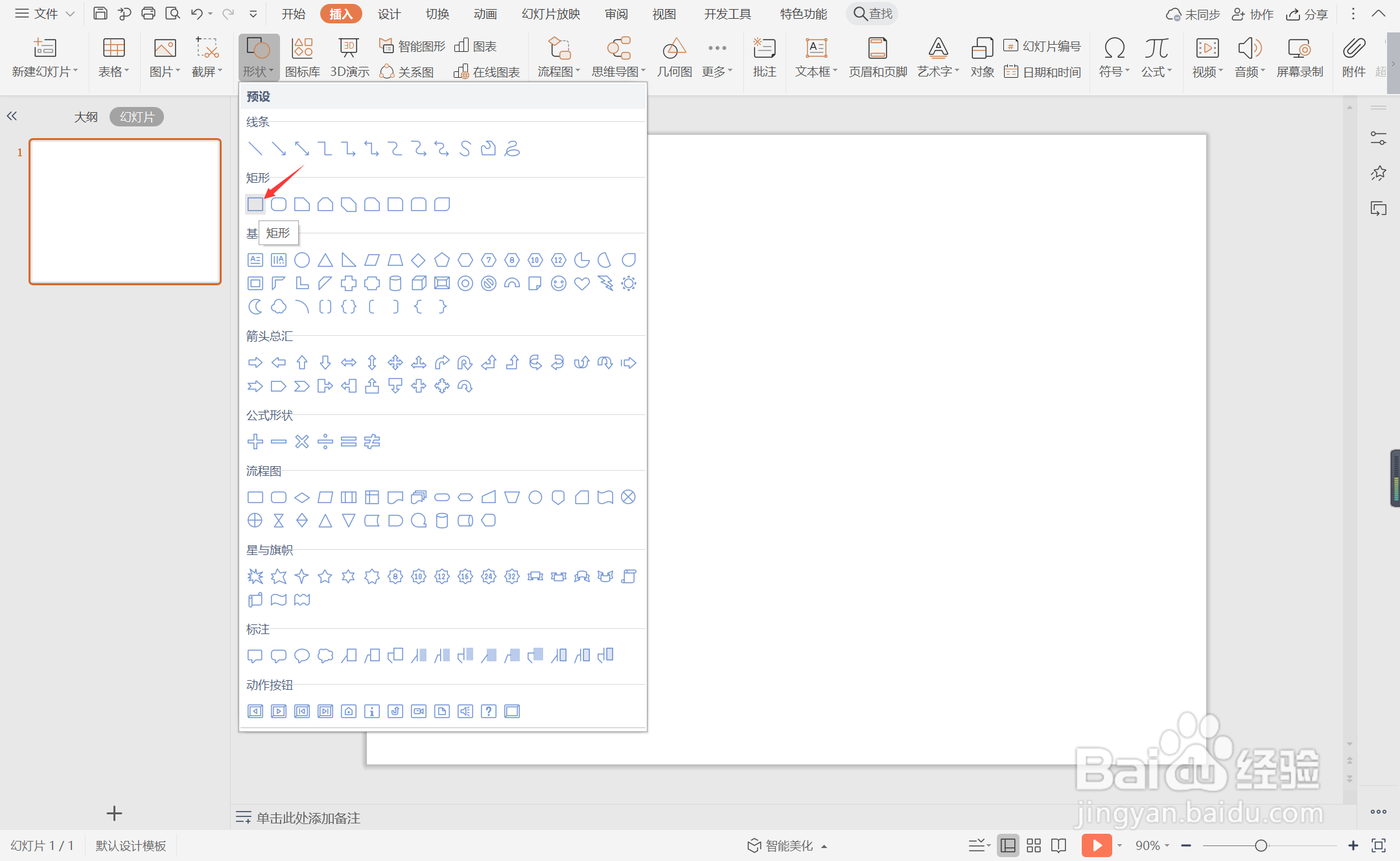
2、在页面上绘制出两个矩形,摆放位置如图所示。
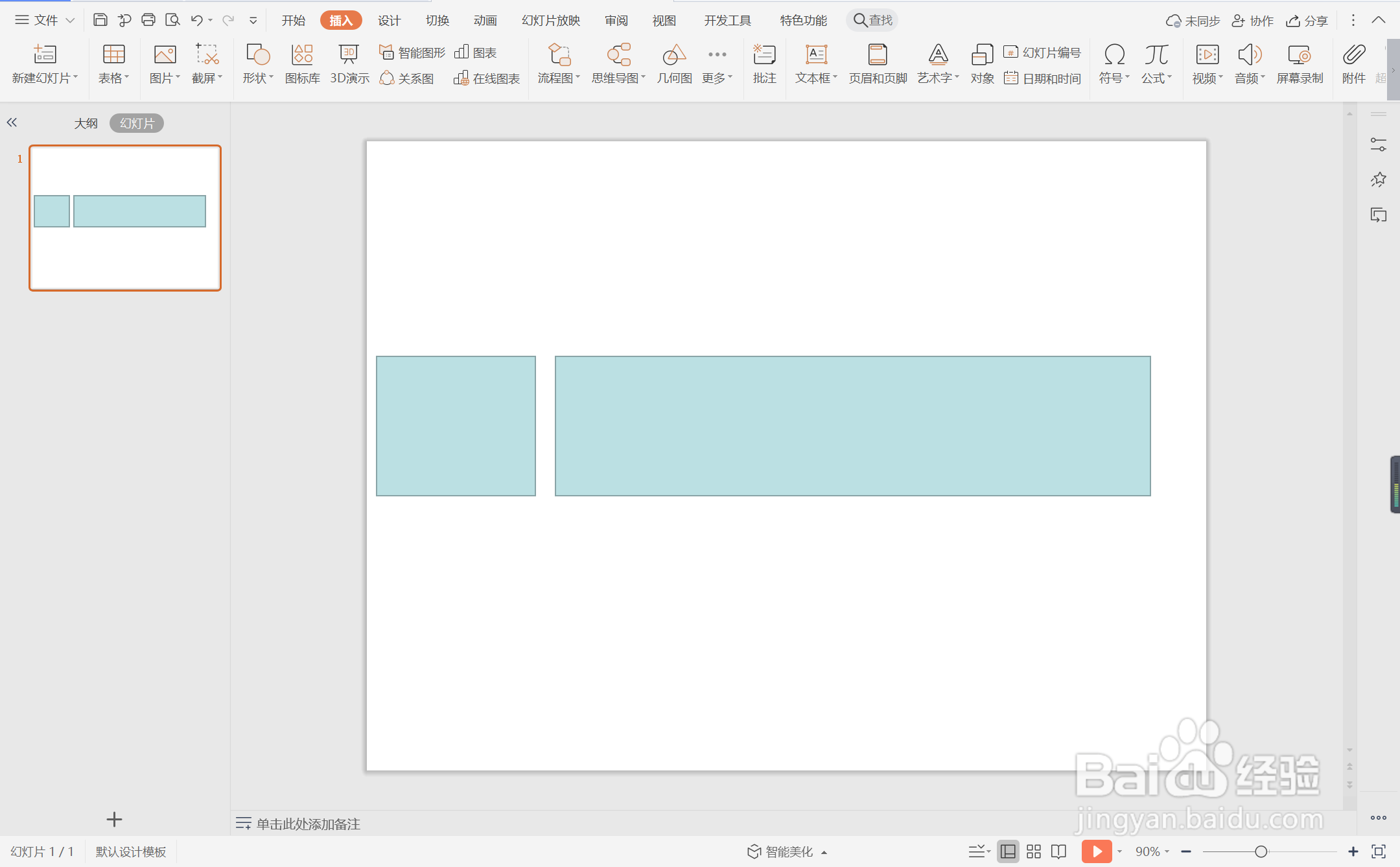
3、选中矩形,在绘图工具中点击填充,选择蓝色和灰色进行填充,并设置为无边框。
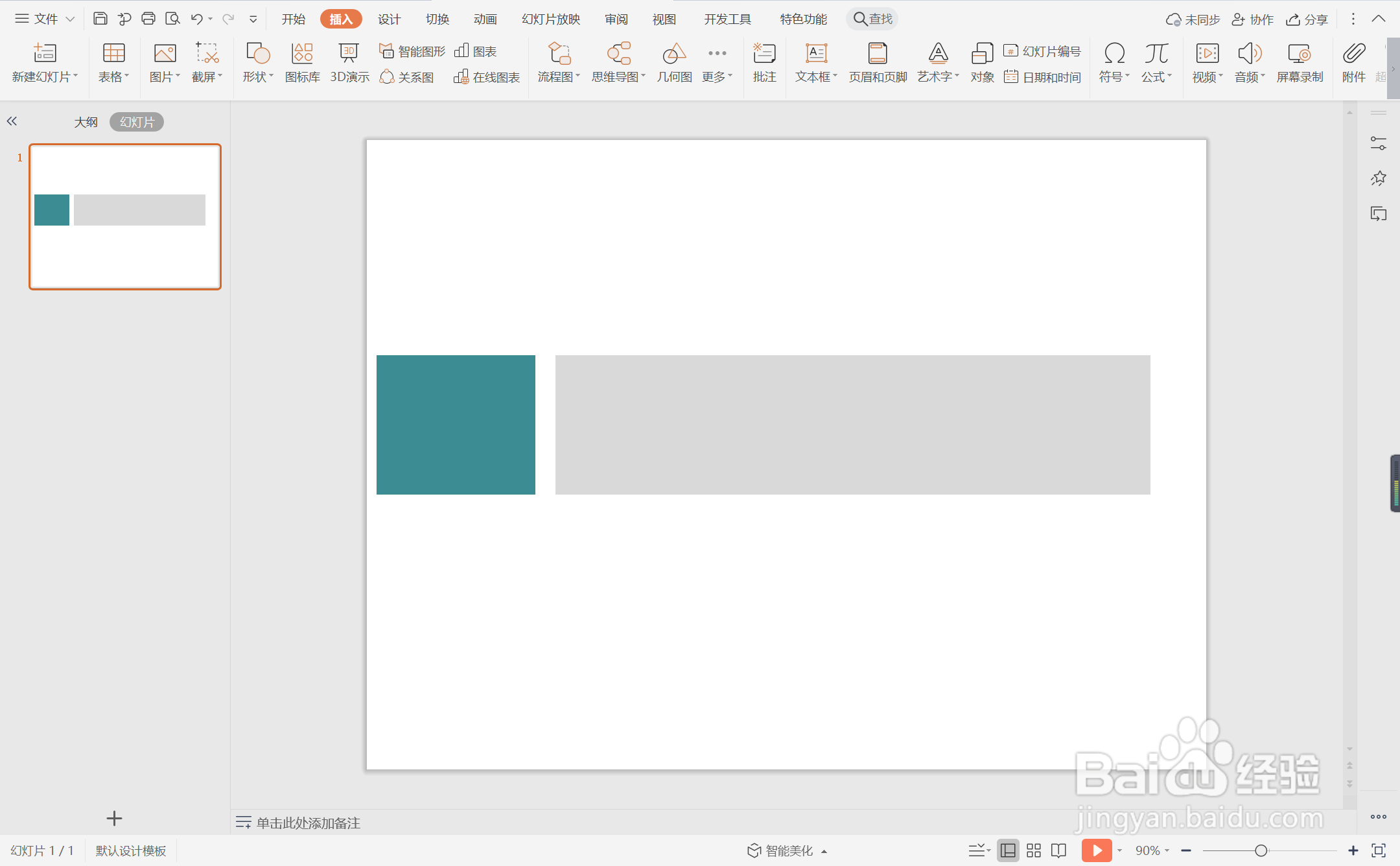
4、接着再插入一个等腰三角形,放置在左侧的矩形中,并设置为如图所示的效果。
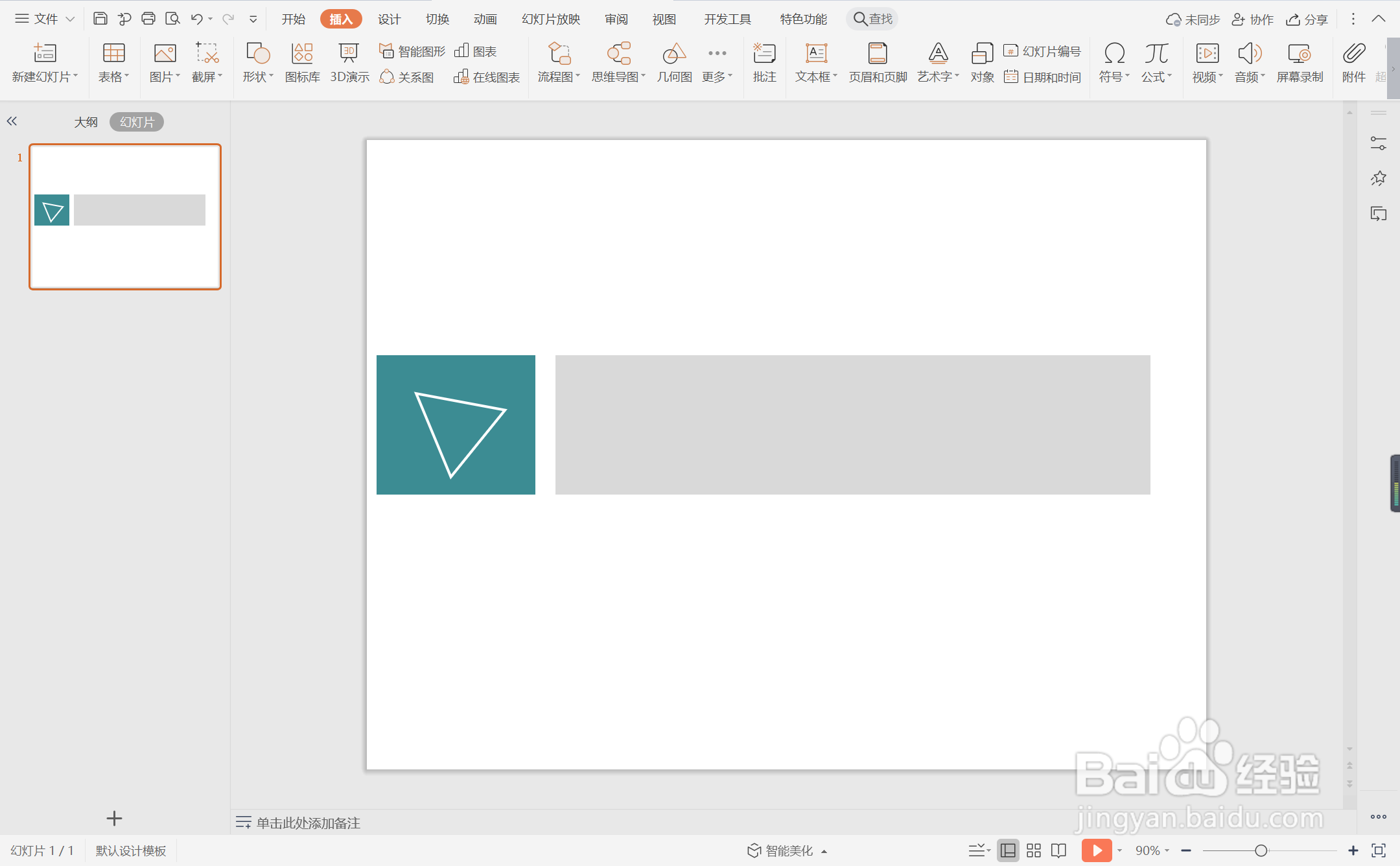
5、在三角形中输入序号,并调整好字体的大小,效果如图所示。
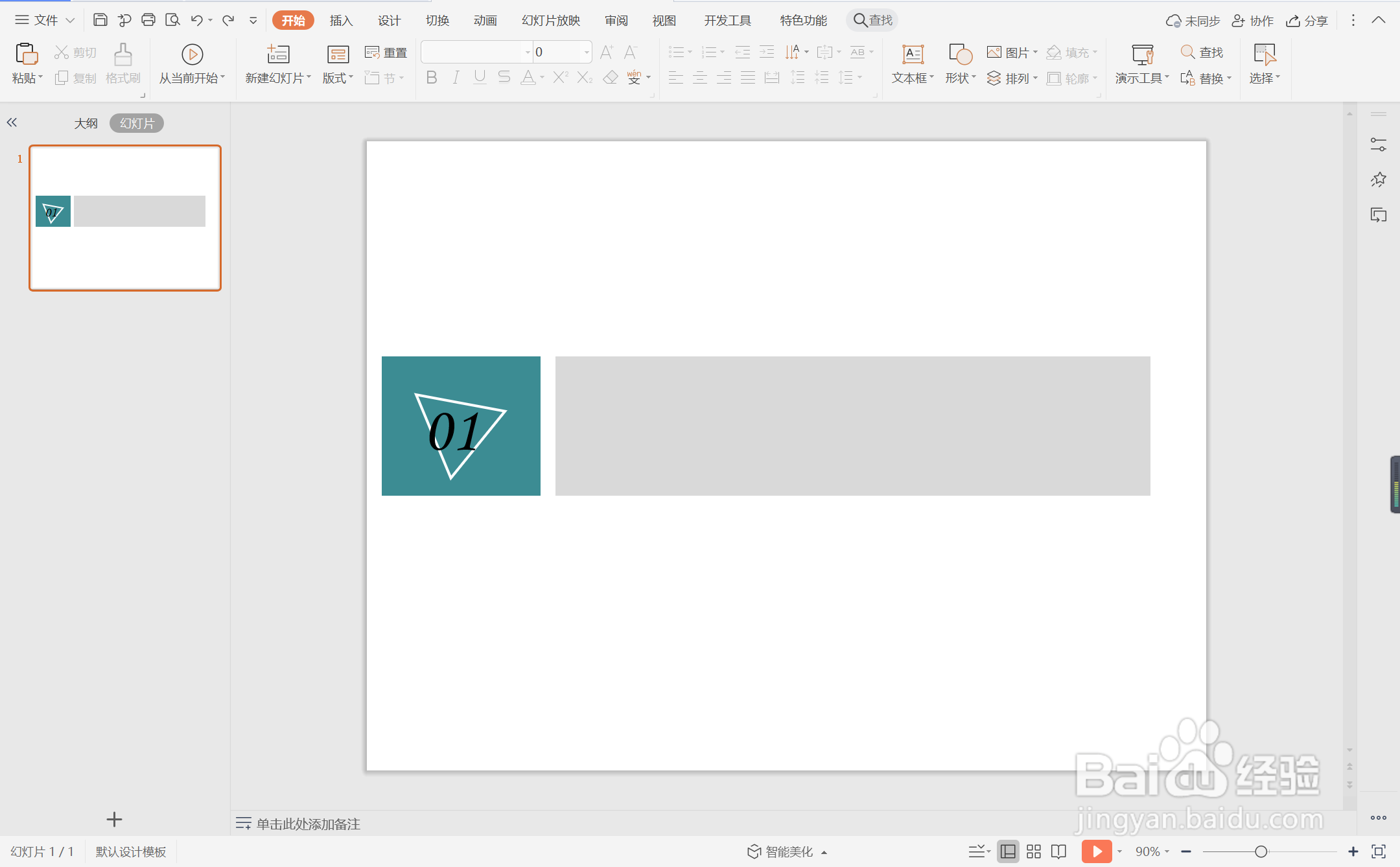
6、在右侧的矩形中输入标题,这样蓝灰极简风过渡页面就制作完成了。